Kas ir wudfhost.exe un kāpēc šis process ielādē procesoru

- 2291
- 598
- Juan Beer
Gandrīz katrs lietotājs saskārās ar zemas datora veiktspējas problēmu. Ierīces resursu slodzi nodrošina sistēmas uzsāktie procesi, trešās daļas programmas, ieskaitot kaitīgas, kā arī pats lietotājs.

Pārmērīgas slodzes rezultātā ierīce darbojas lēnāk, atbild ar lielu intervālu, kļūmi. Procesi, ko veic dažādas programmatūras, tiek parādīti uzdevumu dispečerā. Apskatot cilni “procesi”, mēs varam spriest, kādi procesa resursi (procesors, atmiņa, disks) ir visvairāk aizņemti, šī informācija tiek izteikta procentos. Ja vērtības ir pārāk lielas, ir jāveic pasākumi, lai novērstu problēmu.
Daudzi nezināmas izcelsmes procesi, piemēram, satrauc lietotāju, piemēram, Wudfhost.Exe. Tas notiek reti, un par šo tēmu nav pietiekami daudz informācijas, bet tomēr problēma notiek un prasa risinājumu. Kāda veida process tas ir, kāpēc tas ielādē CPU, kā arī to, kāds pakalpojums tam ir jādara un kā apturēt tā riņķi, un mēs apsvērsim.
Kas ir wudfhost.Exe
Uzzināt, zaudējot ierīces, ka procesors ir ielādēts procesam, uzdevumu pārvaldniekā varat atrast Wudfhost.Exe. Šī problēma parasti ir atrodama operētājsistēmā Windows 7 un Vista. Katrs lietotājs sastopas ar slodzi Wudfhost pusē.EXE tiek uzdots jautājums par procesa izcelsmi un iespēju to noņemt, lai samazinātu slodzi. Dzēst failu, ja tas ir sistēmisks (un, kā tas ir, tas ir) nav labākais risinājums.
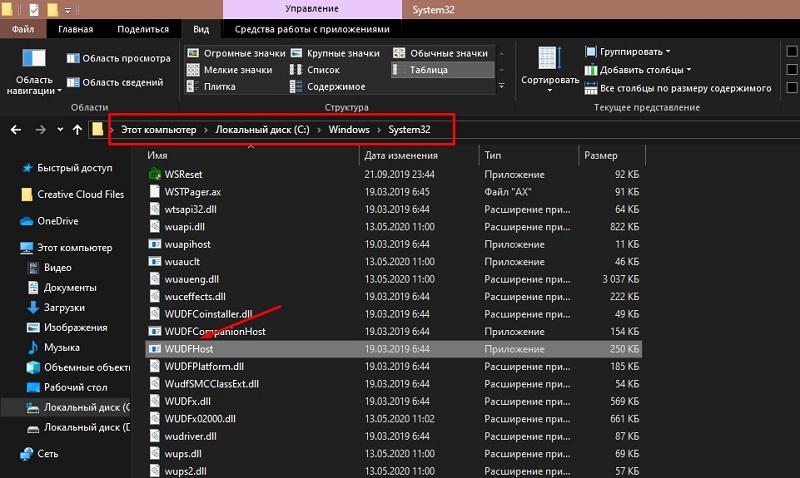
Vudfhost.EXE ir izpildāmais fails, ko izveidojis Microsoft, un tas attiecas uz operētājsistēmas programmatūru. Windows lietotāja režīma draivera ietvars resursdators vai Windows Driver Foundation (WDF) ir draivera lietotāja platformas resursdatora process. Tātad, WDF pakalpojums izveido pielāgotu vadītāju procesus un tos kontrolē. Komponenta palaišanas veids ir iestatīts “manuāli”, jūs varat mainīt vērtību īpašumos (dodieties uz Windows pakalpojumiem var būt “izpildīt” (Win+R) - komanda Pakalpojumi.MSC).
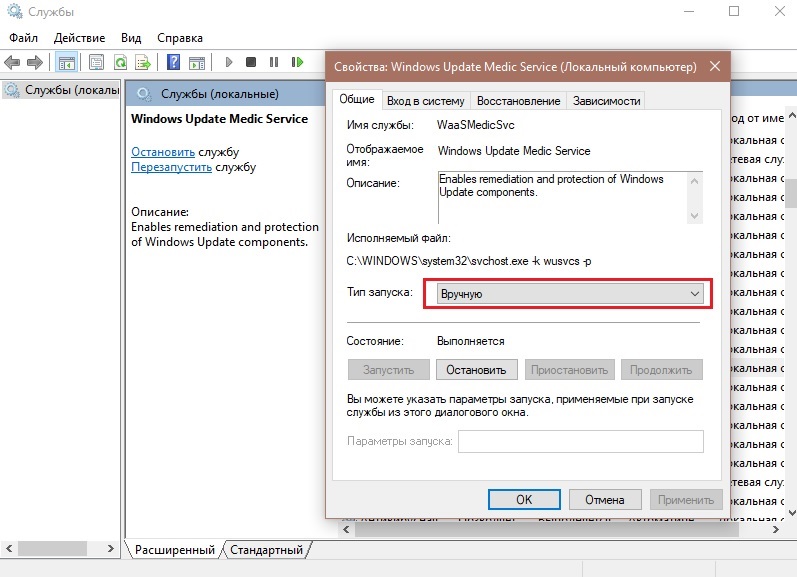
Atrodas wudfhost objekts.exe mapē System32, ja mēs runājam par oriģinālo faila lietojumprogrammas failu. Tādējādi, kad komponents atrodas C: \ Windows \ System32 \ Wudfhost.exe, par ko nav jāuztraucas, tas nav briesmas un ir nepieciešama pareizai sistēmas darbībai.
Vēl viena lieta ir tāda, ja elements ar tādu pašu nosaukumu ir subcatals c: \ Windows. Tad tas nav sistēmas fails, kuru teorētiski var uzskatīt par draudiem, piemēram, dažus vīrusus, piemēram, Trojas zirgus vai kalnračus, var maskēt kā sistēmas lietojumprogrammas. Vai procesora slodze liek vīrusu programmai pievērsties sistēmas resursdatora procesam, tas ir, vīrusu programmatūra izmanto standarta sistēmas failu, kaut arī pats Wudfhost elements.Exe nav kaitēklis. Aizdomu gadījumā, ka ļaunprātīga programmatūra ir izstrādājusi aktivitātes datorā, jums nekavējoties jāiz skenē ierīci ar uzticamu pretvīrusu programmatūru, un labāk ir izmantot vairākus rīkus, lai veiktu pārbaudi.
Apsvērt to, kas tas ir wudfhost process.exe, pāriesim pie iespējas to izslēgt - tas nav ieteicams to izdarīt. Tā kā OS komponents ir nepieciešams savienotā aprīkojuma jaunu draiveru meklēšanai un uzstādīšanai, Windows Driver Foundation ierīces, kas savienotas ar USB savienojumu, var apturēt sistēmas noteiktu.
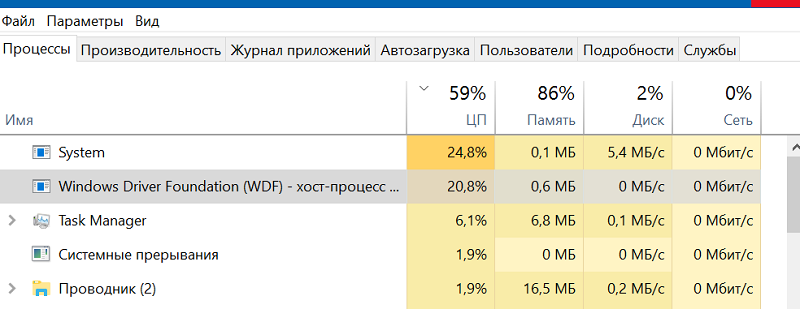
Kā izdzēst wudfhost.Exe
Lai izdzēstu lietojumprogrammas, varat izmantot gan specializētu programmatūru programmu un to atlieku automātiskai noņemšanai, gan veicot procedūru manuāli, kā arī visu “astes” noņemšanu noņemšana. Automātiskā tīrīšanas metode ir vienkāršāka, un jebkurš lietotājs var veikt procedūru, pat bez dziļām zināšanām šajā jomā, iestatot lietderību un veicot dziļu skenēšanu. Otrā iespēja ir piemērojama, ja lietotājam ir noteiktas prasmes. Apsveriet progresīvu lietotāju noņemšanas metodi, kas notiks trīs posmos.
Wudfhost noņemšana.EXE no vadības paneļa
Sākumā jūs varat izdzēst problemātisko programmatūru klasiskā veidā, izmantojot standarta Windows pakalpojumu "pārvaldība":
- Mēs pārvietojamies uz "vadības paneli" jebkurā ērtā veidā, piemēram, caur konteksta izvēlni "Sākt".
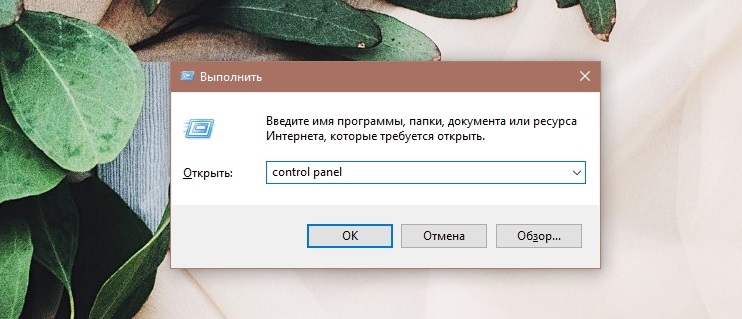
- Mēs dodamies uz sadaļu "programmas un komponenti", atlasiet lietojumprogrammu no saraksta, kas ir jāsvītro.
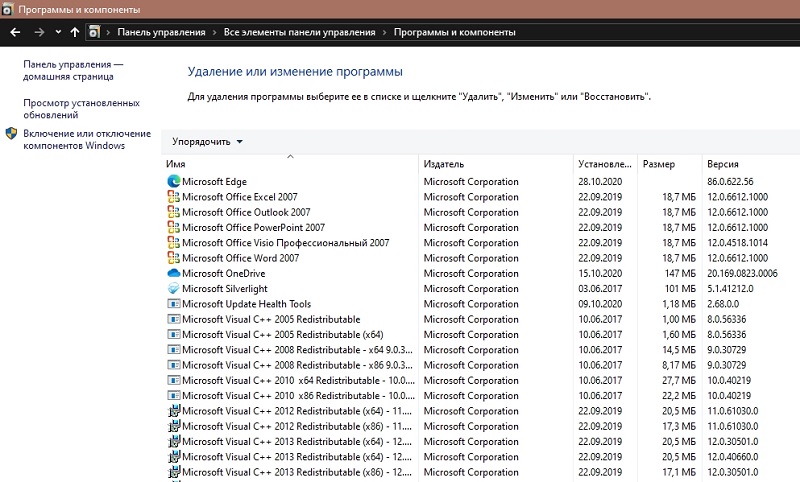
- Noklikšķiniet uz PKM un atlasiet noņemšanas opciju.
Ja programmatūra nepakļaujas noņemšanai standarta veidā, varat ielādēt drošā režīmā un atkārtot darbības.
Wudfhost noņemšana.Pārlūkprogrammu eksemplārs
Ļaunprātīgas lietojumprogrammas bieži tiek izrakstītas interneta telpās kā paplašinājumi, tāpēc jums ir jānoņem vīruss no pārlūkprogrammām.
Hroma gadījumā mēs rīkojamies šādi:
- Pārlūka augšējā labajā stūrī noklikšķiniet uz ikonas trīs punktu veidā.
- Izvēlieties "Papildu rīki" - "paplašinājumi" vai nekavējoties ievadiet adrešu rindu Chrome: // pagarinājumi/.
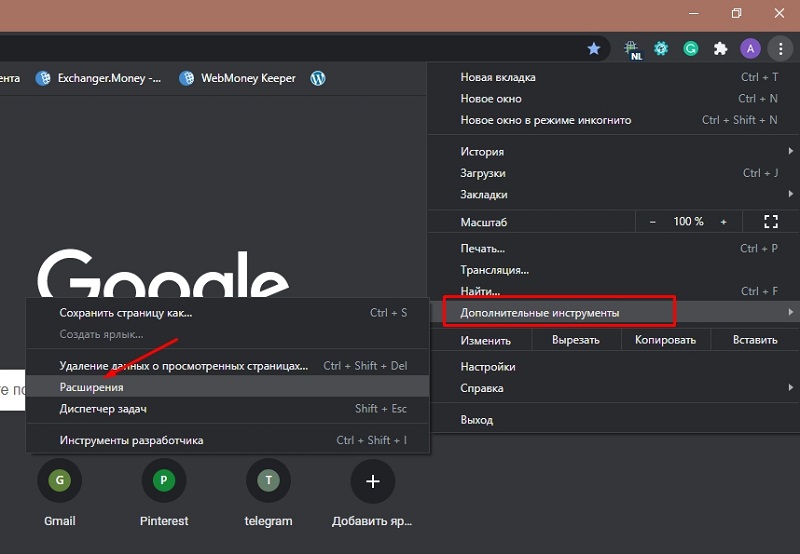
- Mēs izdzēšam paplašinājumu, nospiežot atbilstošo pogu blakus nosaukumam.
Pārlūkā Firefox darbība ir līdzīga:
- Trīs sloksņu formā augšējā labajā pusē noklikšķiniet uz pogas izvēlnes.
- Atlasiet "Papildinājumi" vai ievadiet adrešu rindā Par: Addons.
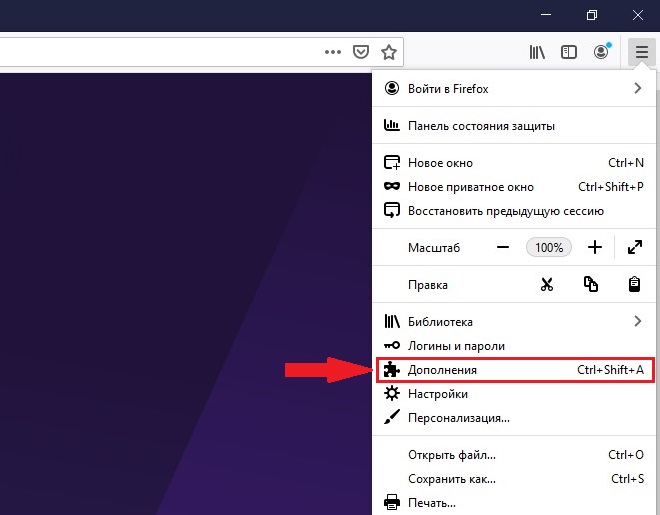
- Mēs izdzēšam problēmas paplašināšanu.
Tādā pašā veidā jūs varat noņemt papildinājumu citos pārlūkos. Turklāt, ja vīrusam uzbruka ar novērotāju, jums jāpārbauda meklētājprogrammu iestatījumi un mājas lapas adrese, ja nepieciešams, atiestatiet iestatījumus. Jums jāpārbauda adrese, kas norādīta etiķešu īpašībās, tajā nevajadzētu būt nevajadzīgiem ierakstiem. Mēs arī notīrām kešatmiņu, pagaidu failus un grozu.
Wudfhost noņemšana.exe kaitīgi faili un reģistra ieraksti
Lai strādātu ar sistēmas reģistru, labāk ir izmantot specializētu programmatūru, piemēram, Ccleaner, iepriekš izveidojot reģistra rezerves kopiju, ja kaut kas noiet greizi. Jūs varat manuāli veikt grozījumus tikai tad, ja ir atbilstošas zināšanas, jo nepareizas lietotāju darbības var kaitēt sistēmai un pat izraisīt tā atteikumu.
Ja ir nepieciešams izdzēst ļaunprātīgus failus, kas saistīti ar Wudfhost.Exe un reģistrē ierakstus, mēs veicam šādas darbības:
- Palaidiet “izpildes” konsoli, izmantojot Win+R karsto taustiņus vai atlasot opciju no “Sākt” konteksta izvēlnes.
- Mēs ievadām pieprasījumu laukā Regedit un nospiediet taustiņu Enter.
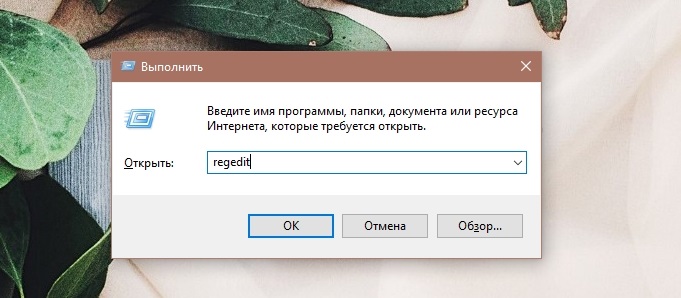
- Lai izdzēstu ļaunprātīgas programmatūras izveidoto ierakstu reģistru, mēs sākam meklēšanu, izmantojot izvēlni “Rediģēšana” - “Atrodiet ...” (vai noklikšķiniet uz Ctrl+F) un atrodiet saistītos elementus, noņemiet to, noklikšķinot uz F3 uz Turpiniet meklēt ierakstus, lai neatvērtu logu katru reizi, kad meklējat.
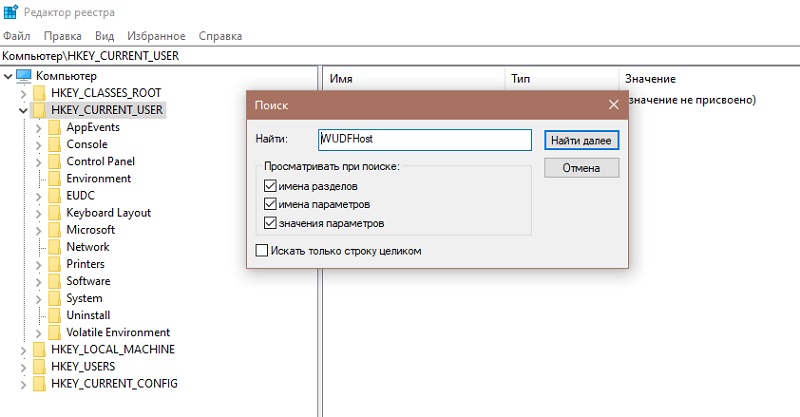
Kā pasargāt sevi no atkārtotas inficēšanās nākotnē
Pat ja jūsu datoram ir jaudīga aizsardzība, tas nav galvotājs, ka ļaunprātīgā programmatūra ierīcē neizplūst. Vīrusi ne vienmēr iekļūst sistēmā paši, bieži lietotājs palīdz kaitēkļiem, instalējot programmatūru no apšaubāmiem avotiem.
Jūs varat paņemt vīrusu, lejupielādējot un noderīgas lietojumprogrammas. Iespēja "pakotnes instalēt" lejupielādētās programmas papildinājumā, ir arī nevajadzīga programmatūra, bieži pat pat kaitīga. Vienmēr sekojiet tam, kur faili ir instalēti, un atlasiet “selektīvo instalēšanu” vai noņemiet kontroles, kas atrodas tuvu katrai nevajadzīgajai un nezināmajai programmatūrai, kas norāda pēc noklusējuma, ja “pakotnes instalēšana” joprojām ir atlasīta.
Parādot modrību, jūs pasargāsit datoru no atkritumiem, satverot OS un kaitēkļus, kas var kaitēt datoram. Tā kā ļaunprātīgas programmatūras manuāla noņemšanas process ar visām tās astēm ir diezgan daudz laika un ilgs, turklāt tas prasa noteiktas zināšanas no lietotāja, labāk ir izmantot specializētu programmu, kas ļauj veikt visas darbības automātiskā režīmā.

